Win10电脑关机后自动开机的解决方法有哪些? Win10电脑关机后自动开机该如何解决?
时间:2017-07-04 来源:互联网 浏览量:
今天给大家带来Win10电脑关机后自动开机的解决方法有哪些?,Win10电脑关机后自动开机该如何解决?,让您轻松解决问题。
Win10电脑关机后自动开机的解决办法具体方法如下:
1先检查系统的维护设置有没有打开。
进入 “控制面板系统和安全安全性与维护自动维护”。显示这台电脑这没有打开自动维护,那就不是这个原因引起的。
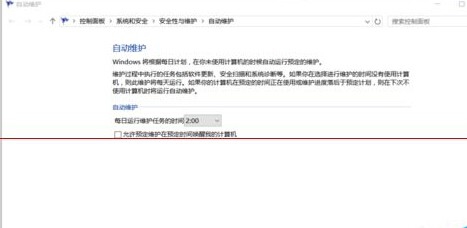 2
2打开事件查看器。
在桌面找到这台电脑(此电脑)单击右键,在弹出菜单选择 “管理”打开计算机管理,在左边功能框中选择“事件查看器”,然后定位到事件查看器下的WINDOWS 日志-系统
在这里分析得出是于“NTTASKMicrosoftWindowsUpdateOrchestratorReboot”计划的任务,该任务请求唤醒计算机。

 3
3在计算机管理的左边功能框选择 “任务计划程序”。
然后定位到任务计划程序下的任务计划库-Microsoft-Windows-UpdateOrchestrator目录;
找到右边的“reboot”项目双击打开;在打开对话框选择第四个菜单“条件”,把唤醒计算机运行此任务前面的勾选取消,然后点击确定,就可以解决WIN10休眠后自动开机的问题了。

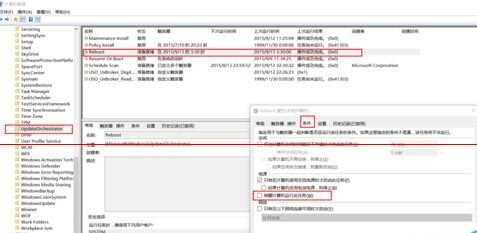
以上就是Win10电脑关机后自动开机的解决方法有哪些?,Win10电脑关机后自动开机该如何解决?教程,希望本文中能帮您解决问题。
我要分享:
上一篇:win10控制面板一片空白怎么解决 win10控制面板打不开如何处理
下一篇:Win10 14316 Edge 浏览器收藏夹树形目录如何用 Win10 14316 Edge 浏览器收藏夹树形目录使用的方法有哪些
相关教程
- ·Win10关机自动重启该怎么办?win10电脑关机后自动开机的解决方法!
- ·win10关机后自动启动 Win10关机变重启怎么解决
- ·Win10会自动关机怎么办?解决Win10自动关机,自动关闭显示器的解决方法
- ·Win10电脑夜里关机后自动开机是怎么回事?
- ·win10怎么关闭关机自动更新?取消电脑关机后自动更新的方法!
- ·电脑可以自动开关机吗 win10系统如何设置电脑自动关机时间
- ·桌面文件放在d盘 Win10系统电脑怎么将所有桌面文件都保存到D盘
- ·管理员账户怎么登陆 Win10系统如何登录管理员账户
- ·电脑盖上后黑屏不能唤醒怎么办 win10黑屏睡眠后无法唤醒怎么办
- ·电脑上如何查看显卡配置 win10怎么查看电脑显卡配置
win10系统教程推荐
- 1 电脑快捷搜索键是哪个 win10搜索功能的快捷键是什么
- 2 win10系统老是卡死 win10电脑突然卡死怎么办
- 3 w10怎么进入bios界面快捷键 开机按什么键可以进入win10的bios
- 4电脑桌面图标变大怎么恢复正常 WIN10桌面图标突然变大了怎么办
- 5电脑简繁体转换快捷键 Win10自带输入法简繁体切换快捷键修改方法
- 6电脑怎么修复dns Win10 DNS设置异常怎么修复
- 7windows10激活wifi Win10如何连接wifi上网
- 8windows10儿童模式 Win10电脑的儿童模式设置步骤
- 9电脑定时开关机在哪里取消 win10怎么取消定时关机
- 10可以放在电脑桌面的备忘录 win10如何在桌面上放置备忘录
win10系统热门教程
- 1 W10系统电脑一直重启怎么办,W10系统解决循环重启的方法
- 2 Win10正式版怎么让壁纸自动换?Win10壁纸自动切换设置方法!
- 3 为什么win10只有重启后才能进入系统 求助wp开机蓝屏重启的解决方法
- 4Win10系统服务和组策略空白无显示的解决方法
- 5激活windows 10 教育版 win10教育版激活方法
- 6Ghost Win10系统下载 迅雷地址!
- 7win10 32位office卸载及64位office2016安装激活的方法
- 8win10怎么连接xp的打印机 XP系统如何在WIN10上连接打印机
- 9Win10如何一次选中多个文件夹?电脑一次选中多个文件夹的方法!
- 10要查看win10电脑硬盘读写速度该怎么办 查看win10电脑硬盘读写速度的方法
最新win10教程
- 1 桌面文件放在d盘 Win10系统电脑怎么将所有桌面文件都保存到D盘
- 2 管理员账户怎么登陆 Win10系统如何登录管理员账户
- 3 电脑盖上后黑屏不能唤醒怎么办 win10黑屏睡眠后无法唤醒怎么办
- 4电脑上如何查看显卡配置 win10怎么查看电脑显卡配置
- 5电脑的网络在哪里打开 Win10网络发现设置在哪里
- 6怎么卸载电脑上的五笔输入法 Win10怎么关闭五笔输入法
- 7苹果笔记本做了win10系统,怎样恢复原系统 苹果电脑装了windows系统怎么办
- 8电脑快捷搜索键是哪个 win10搜索功能的快捷键是什么
- 9win10 锁屏 壁纸 win10锁屏壁纸设置技巧
- 10win10系统老是卡死 win10电脑突然卡死怎么办
